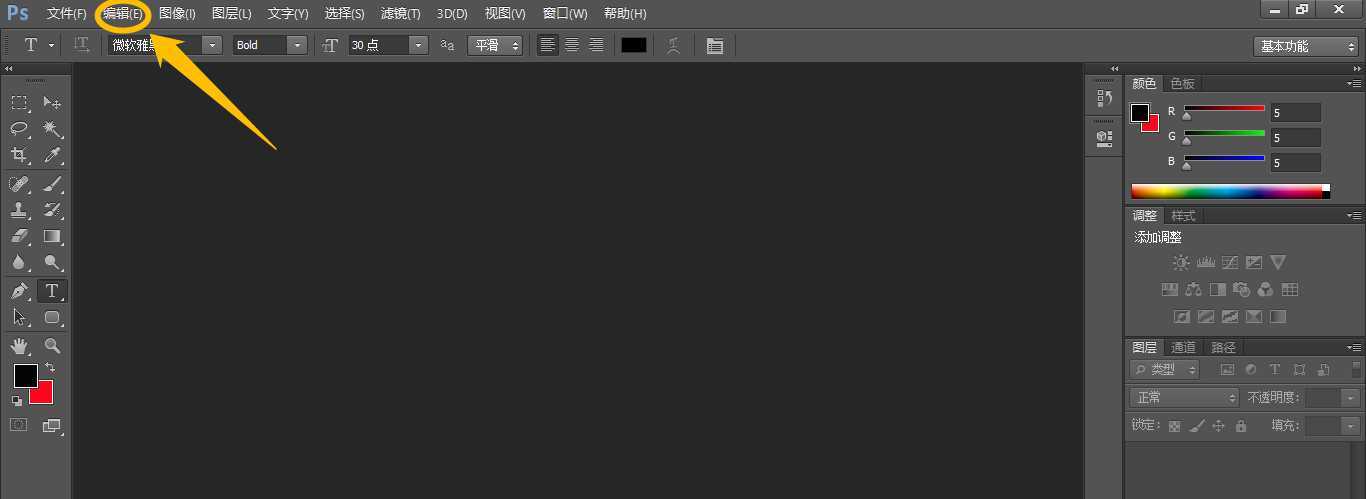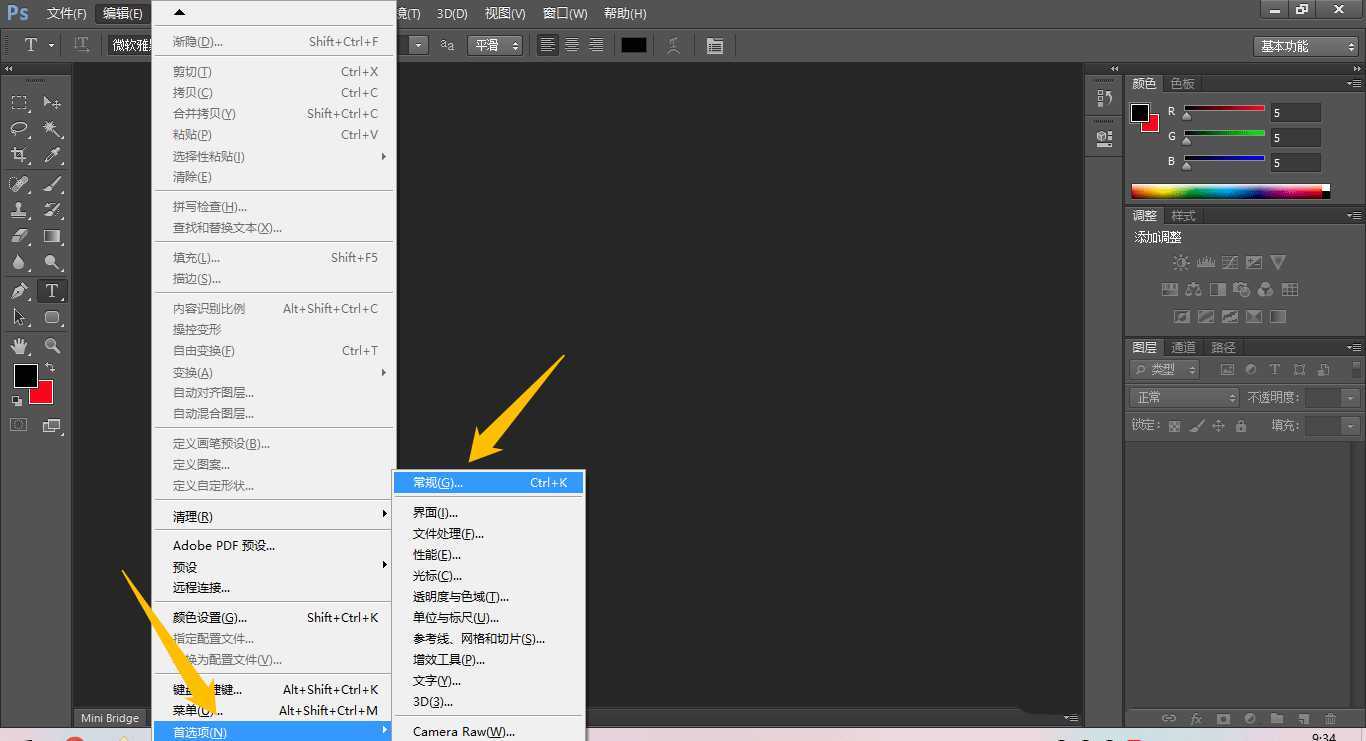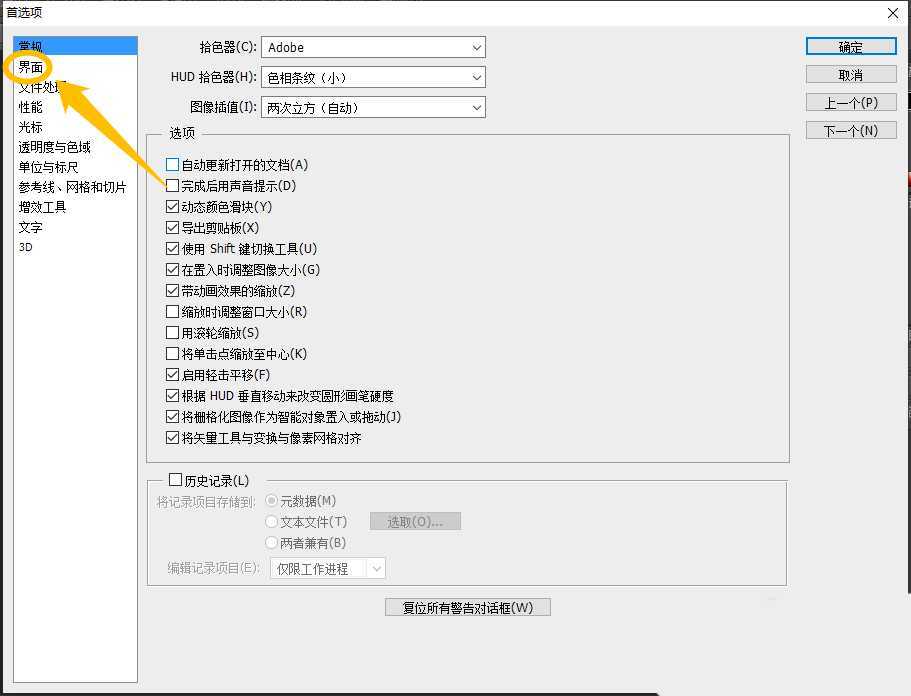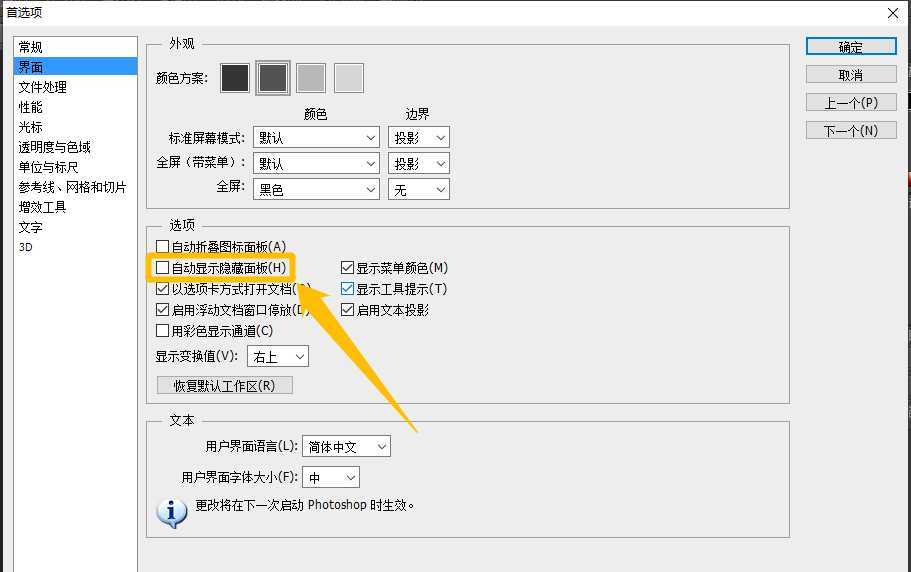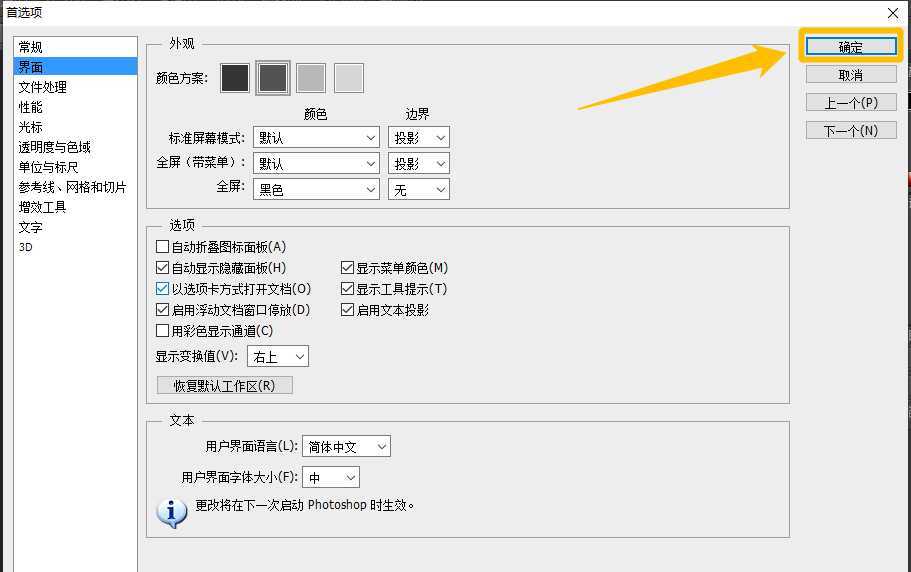相思资源网 Design By www.200059.com
ps中可以设置自动显示隐藏面板,该怎么设置呢?下面我们就来看看详细的教程。
- 软件名称:
- Adobe Photoshop CC 2019 20.0 简体中文安装版 32/64位
- 软件大小:
- 1.73GB
- 更新时间:
- 2019-12-04立即下载
一、打开首选项
1、在“Adobe Photoshop”主界面中,点击上方的“编辑(E)”菜单项。
2、点击上方的“编辑(E)”菜单项后,在展开的下拉框中选择“首选项(N) > 常规(G)...”列表项。
二、设置自动显示隐藏面板
1、在“首选项”界面中,点击左侧的“界面”选项。
2、在“界面”选项中,勾选“自动显示隐藏面板(H)”选项的勾选开关。
3、 “自动显示隐藏面板(H)”选项显示为“√”状态后,点击右侧的“确定”按钮、
以上就是ps显隐藏面板的打开方法,希望大家喜欢,请继续关注。
相关推荐:
PS字符面板和段落面板怎么排版文字?
ps扩展面板功能不能使用该怎么使用?
ps怎么使用图层面板中的搜索按钮快速找到所需图层?
标签:
ps,面板
相思资源网 Design By www.200059.com
广告合作:本站广告合作请联系QQ:858582 申请时备注:广告合作(否则不回)
免责声明:本站文章均来自网站采集或用户投稿,网站不提供任何软件下载或自行开发的软件! 如有用户或公司发现本站内容信息存在侵权行为,请邮件告知! 858582#qq.com
免责声明:本站文章均来自网站采集或用户投稿,网站不提供任何软件下载或自行开发的软件! 如有用户或公司发现本站内容信息存在侵权行为,请邮件告知! 858582#qq.com
相思资源网 Design By www.200059.com
暂无ps怎么实现自动显示隐藏面板? ps显隐藏面板的打开方法的评论...
稳了!魔兽国服回归的3条重磅消息!官宣时间再确认!
昨天有一位朋友在大神群里分享,自己亚服账号被封号之后居然弹出了国服的封号信息对话框。
这里面让他访问的是一个国服的战网网址,com.cn和后面的zh都非常明白地表明这就是国服战网。
而他在复制这个网址并且进行登录之后,确实是网易的网址,也就是我们熟悉的停服之后国服发布的暴雪游戏产品运营到期开放退款的说明。这是一件比较奇怪的事情,因为以前都没有出现这样的情况,现在突然提示跳转到国服战网的网址,是不是说明了简体中文客户端已经开始进行更新了呢?